Windows 7 32bit環境でQGISをSourceからCompileしてみた。
QGIS2.0のreleaseに向けて、日本語環境と日本語の混在するデータ環境のチェックのため、QGISの開発環境を作成してみました。
こちらの、QGISをソースからコンパイルする方法(Windows環境)を参考にさせてもらいました。
先人に感謝です。
今回の開発環境は、
Windows 7 32bit
Visual studio C++ Express Edition 2008
です。
64bitだとpath設定とかでこけたので、とりあえず32bitで。。。
英語版ならば、手順は、サイトの通りですので、参照してください。
開発環境の構築
まずは、開発環境を整えましょう。
Visual Studio関連
必要なLibrary関連
下記をdownloadする。
CMakeのinstall
Flexのinstall
Bisonのinstall
GITのinstall
OSGeo4W関連
下記をdownloadする。
注意) osgeo4w-setup.exe実行は、管理者モードで行うこと。
OSGeo4Wでは、
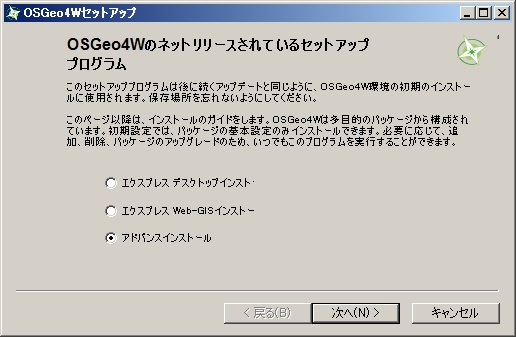
でアドバンス インストールを選択します。
そして、

のように右上の表示(v)のbutonをclickして一覧表示させます。この方がinstallする項目が少ないので便利です。
新規列のskipをclickして下記のlibralyをinstall
-
expat
-
fcgi
-
gdal
-
gdal-python
-
grass
-
gsl-devel
-
iconv
-
libspatialindex-devel
-
pyqt4
-
python-qscintilla
-
qt4-devel
-
qwt5-devel-qt4
-
sip
-
spatialite
include fileのcopy
C:¥GnuWin32¥includeの中身をC:¥Program Files¥Microsoft Visual Studio 9.0¥VC¥includeにcopyします。
作業folder作成とbatch file作成
作業folderをc:¥に作成します。
とりあえずは何でもかまわないので、ここでは、c:¥qgisProjectとしました。
このc:¥qgisProjectに、build_init.batでbatch fileを作成します。
@echo off path %SYSTEMROOT%¥system32;%SYSTEMROOT%;%SYSTEMROOT%¥System32¥Wbem;%PROGRAMFILES%¥CMake 2.8¥bin;%PROGRAMFILES%¥subversion¥bin;c:¥GnuWin32¥bin set PYTHONPATH= set VS90COMNTOOLS=%PROGRAMFILES%¥Microsoft Visual Studio 9.0¥Common7¥Tools¥ call "%PROGRAMFILES%¥Microsoft Visual Studio 9.0¥VC¥vcvarsall.bat" x86 set INCLUDE=%INCLUDE%;%PROGRAMFILES%¥Microsoft Platform SDK for Windows Server 2003 R2¥include set LIB=%LIB%;%PROGRAMFILES%¥Microsoft Platform SDK for Windows Server 2003 R2¥lib set OSGEO4W_ROOT=C:¥OSGeo4W call "%OSGEO4W_ROOT%¥bin¥o4w_env.bat" @set GRASS_PREFIX=c:/OSGeo4W/apps/grass/grass-6.4.3RC4 @set INCLUDE=%INCLUDE%;%OSGEO4W_ROOT%¥include @set LIB=%LIB%;%OSGEO4W_ROOT%¥lib;%OSGEO4W_ROOT%¥lib @cmd
注意) 上記batch file code中の¥は全角ですので、半角に変更してください。
また、grassのversionが変わる可能性があるので、c:/OSGeo4W/apps/grass/内のversionを確認する必要があります。
QGISのSourceのGit
QGISのSourceを取得します。これはGITを使用します。
cmd ternimalを起動して、
-
Current folderをC:¥qgisProject¥に変更する。
-
git clone git://github.com/qgis/Quantum-GIS.git を実行
-
コマンドプロンプトでbuild_init.batを実行する。
-
C:¥gitproject¥build folderを作る
configureとmake file作成
Current folderをC:¥qgisProject¥で以下のcommandを入力します。
cmake-gui
cmakeが起動すると、
-
Where is the source code: に C:/qgisProject/Quantum-GIS
-
Whers to build the binaries: に C:/qgisProject/build
-
CMAKE_INSTALL_PREFIX: C:/qgisProject/qgis1.9.0
を指定して、Configure buttonをclickすると、compilerの選択画面がでるのでVisual Studio 9 C++ 2008を選びます。
最終的には、
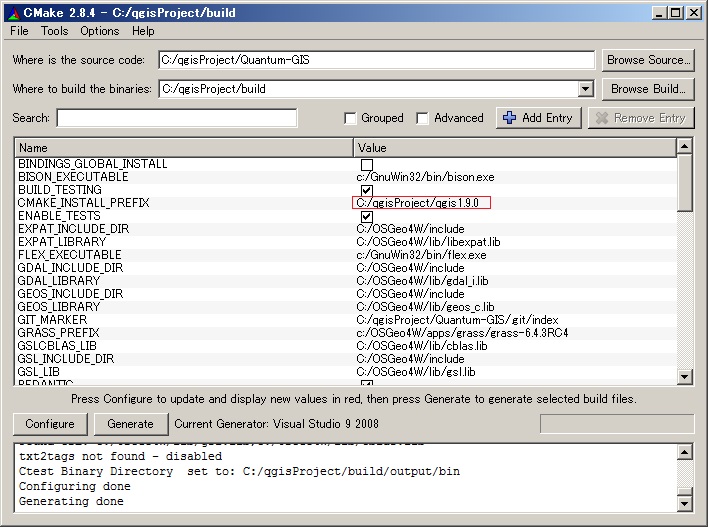
のようになるので、エラーがなくなれば、Generate buttonをclickすると、make fileが作成されます。
QGISのexe作成
cmd ternimalを起動して、Current folderをC:¥qgisProject¥buildに変更して、以下のcommandでcompile & installします。
cmake --build . --config RelWithDebInfo cmake --build . --target install --config RelWithDebInfo
compile中は、
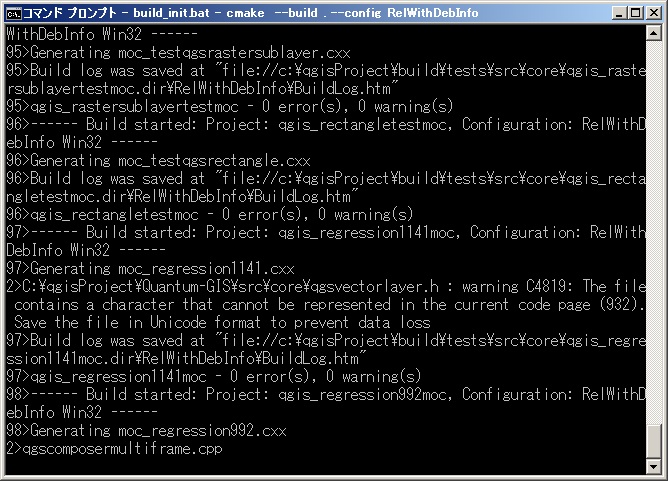
のようにずらずらとコマンドが実行されます。
install時に1 failedとなっていますが、とりあえずは無視無視。(07/24/2013現在)
C:¥qgisProject¥build¥qgis1.9.0.slnをVisual C++ 2008で起動してcompileする方法もあるようですが、試していません。
QGISの実行
C:¥qgisProject¥qgis1.9.0¥内に、qgis-mybuild.batを作ります。
qgis-mybuild.batは、
@echo off SET OSGEO4W_ROOT=C:¥OSGeo4W call "%OSGEO4W_ROOT%"¥bin¥o4w_env.bat call "%OSGEO4W_ROOT%"¥apps¥grass¥grass-6.4.3RC4¥etc¥env.bat @echo off path %PATH%;C:¥qgisProject¥qgis1.9.0¥bin;%OSGEO4W_ROOT%¥apps¥grass¥grass-6.4.3RC4¥lib start "Quantum GIS" /B C:¥qgisProject¥qgis1.9.0¥bin¥qgis.exe %*
を入力します。
注意) 上記batch file code中の¥は全角ですので、半角に変更してください。
また、grassのversionが変わる可能性があるので、c:/OSGeo4W/apps/grass/内のversionを確認する必要があります。
qgis-mybuild.batをdouble clickして起動させると、

が表示されます。
その後、Pluginのerrorrが
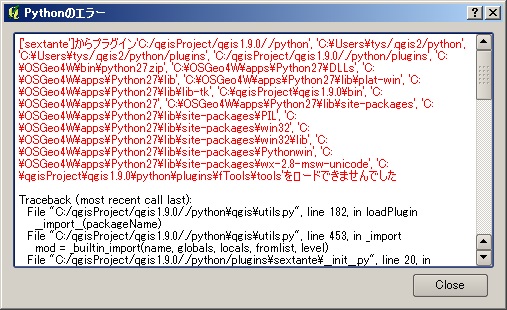
な感じで表示されますが、無視無視。
お~~~ 感激!!
次のステップ
とりあえずは、開発環境が作成できたので、次なるステップは?
-
Plugin 「SEXTANTE」のチェック
-
7. Setting up a Jenkins Build Serverを参考にjenkinsを立ち上げる。
-
日本語を含むデータのチェック
などでしょうかね。
しかし、jenkins ちゅうのは、なんか凄そうなんですけど。。。
使いこなせるかなぁ???
jenkinsの詳しい情報は、jenkins wikiを見て下さいね。
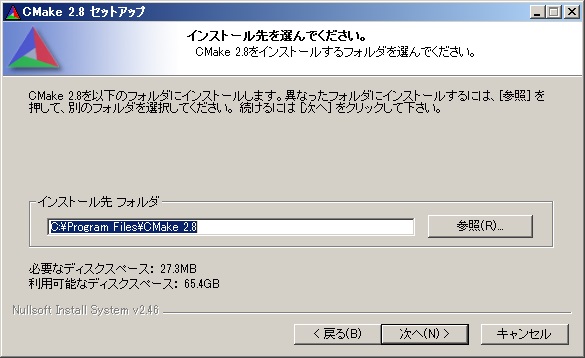
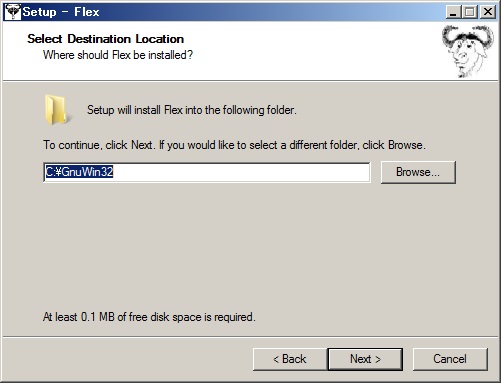
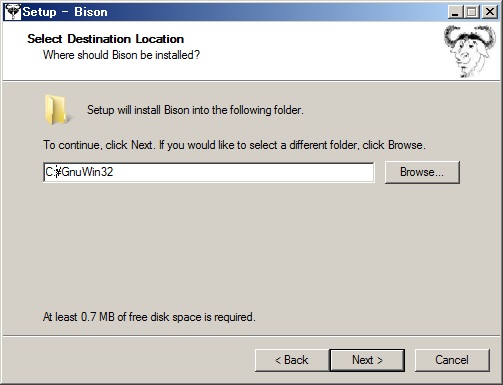
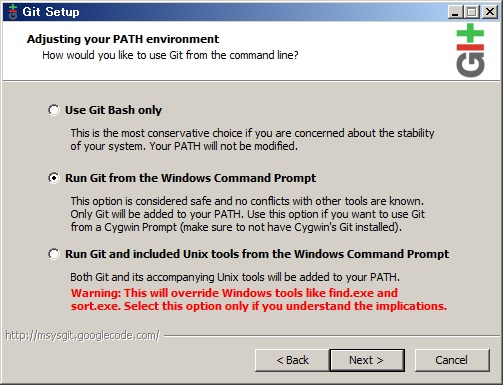
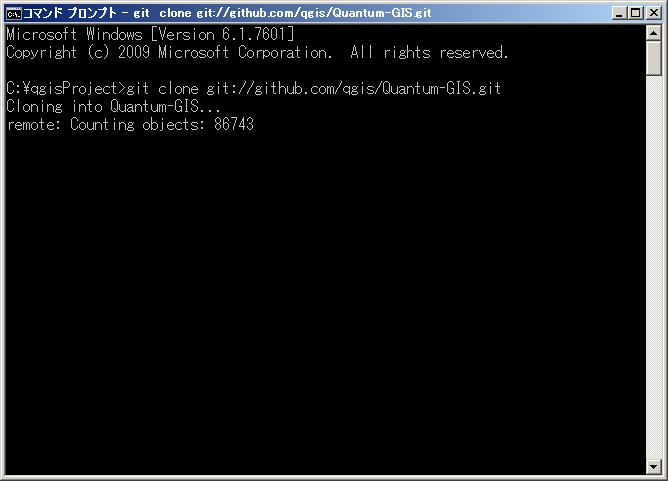
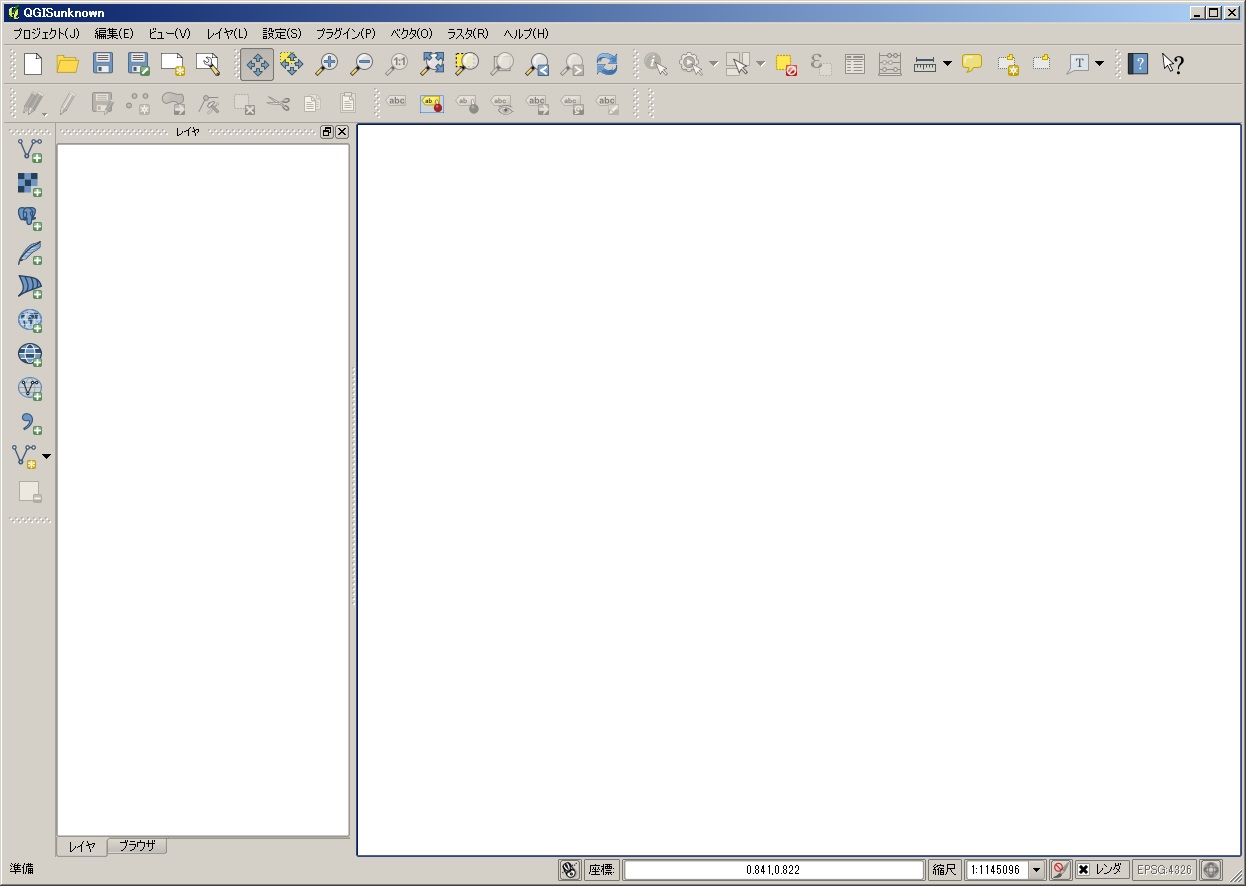

最近のコメント